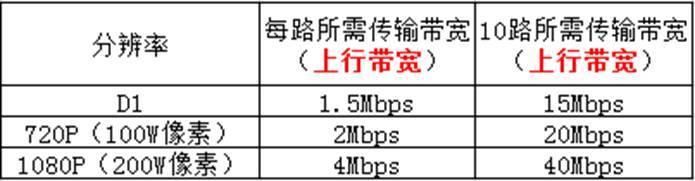vmware虚拟机安装win7系统教程(学习虚拟机安装win7)
所谓虚拟机,即VMware Workstation,利用它我们可以模拟出一台或多台计算机,这些模拟计算机可以像普通计算机一样上网,玩游戏。今天我就给大家分享用模拟机装win7系统,希望大家能够喜欢。 首先下载虚拟机,iso系统(win7)映像文件,如图。

下载虚拟机

下载win7iso镜像
我们打开桌面虚拟机,点创建新的虚拟机,如图。

虚拟机设置窗口
安装来源为安装程序光盘映像文件,浏览,导入iso镜像文件,下一步,如图。

虚拟机设置窗口
我们可以忽视产品密钥,输入密码(可不设密码),点下一步,如图。

虚拟机设置窗口
出现下图窗口后,用鼠标点是。

虚拟机设置窗口
输入虚拟机名称,选定虚拟机保存位置,点下一步,如图。

虚拟机设置窗口
选择磁盘大小和磁盘位置,点下一步,如图。

虚拟机设置窗口
设置好以上几步后,选择创建后开启此虚拟机,点完成,如图。

虚拟机设置窗口
win7安装中,如图。

系统安装中
虚拟机正在导入系统文件,如图。

系统安装中
安装完成后,我们就可以在虚拟机上上网了。

win7安装完成
虚拟机有以下作用和用途,希望大家能够了解。
-
演示环境,可以安装各种演示环境,便于做各种例子;
-
保证主机的快速运行,减少不必要的垃圾安装程序,偶尔使用的程序,或者测试用的程序在虚拟机上运行;
-
避免每次重新安装,银行等常用工具,不经常使用,而且保密性比较好的,单独在一个环境下面运行;
-
像测试下不熟悉的应用,在虚拟机中随便安装和彻底删除;
-
体验不同版本的操作系统,如Linux、Mac等。
免责声明:本文仅代表文章作者的个人观点,与本站无关。其原创性、真实性以及文中陈述文字和内容未经本站证实,对本文以及其中全部或者部分内容文字的真实性、完整性和原创性本站不作任何保证或承诺,请读者仅作参考,并自行核实相关内容。文章投诉邮箱:anhduc.ph@yahoo.com